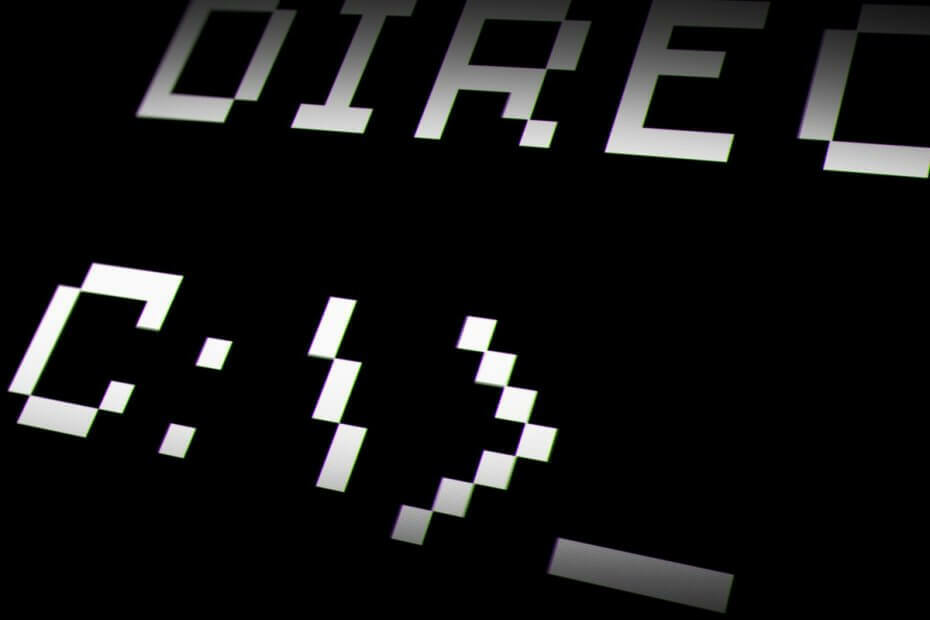Spreminjanje naslova IP lahko pozitivno vpliva na zasebnost brskanja
- Verjetno ste se že spraševali, kako lahko na spletu ostanete anonimni, ne da bi vas opazili.
- Eden od priljubljenih načinov je uporaba VPN-ja, običajno s plačano naročnino.
- Vendar je to vodnik o tem, kako spremeniti svoj naslov IP brez VPN Windows 10.
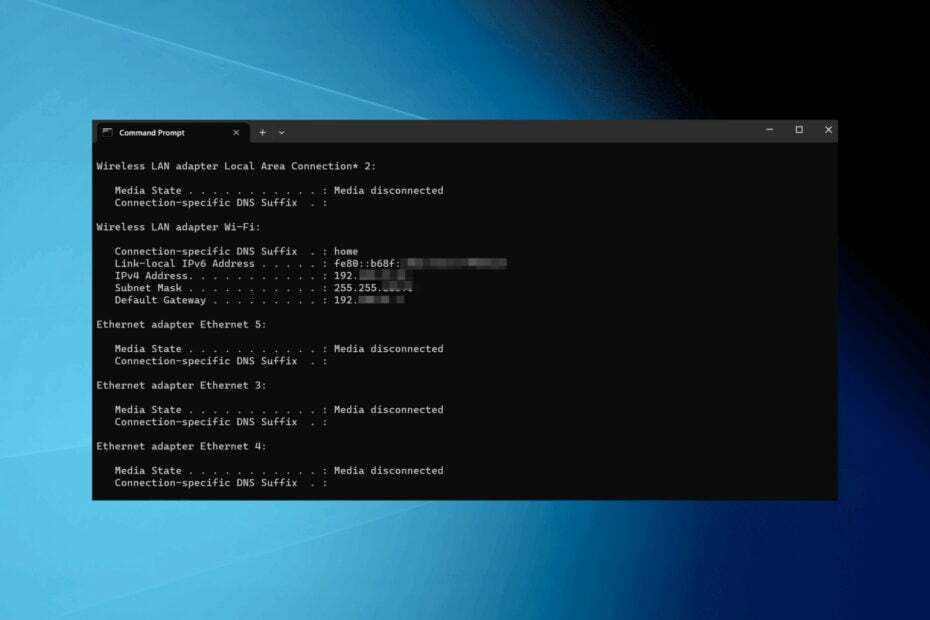
XNAMESTITE TAKO, DA KLIKNETE NA PRENOS DATOTEKE
Ta programska oprema bo popravila običajne računalniške napake, vas zaščitila pred izgubo datotek, zlonamerno programsko opremo, napako strojne opreme in optimizirala vaš računalnik za največjo zmogljivost. Odpravite težave z računalnikom in odstranite viruse zdaj v treh preprostih korakih:
- Prenesite Restoro PC Repair Tool ki prihaja s patentiranimi tehnologijami (patent na voljo tukaj).
- Kliknite Zaženi skeniranje da poiščete težave z operacijskim sistemom Windows, ki bi lahko povzročale težave z računalnikom.
- Kliknite Popravi vse za odpravo težav, ki vplivajo na varnost in delovanje vašega računalnika.
- Restoro je prenesel 0 bralcev ta mesec.
Vaša javnost IP naslov je edinstven in viden spletnim mestom in skrbnikom omrežja. Vsebuje informacije o vašem ponudniku internetnih storitev, mestu, regiji in državi.
Kot si lahko predstavljate, vidnost vašega javnega naslova IP ni najboljša za zasebnost.
Poleg tega so informacije, ki jih posreduje vaš IP, razlog, zakaj ne morete dostopati do številnih spletnih mest zaradi geografskih omejitev ali vladnih predpisov.
Iz tega razloga mnogi ljudje uporabljajo VPN, da skrijejo svoj IP. Toda VPN-ji naredijo veliko več kot to in morda ne boste želeli plačati celotne storitve VPN, če jo potrebujete samo za spremembo IP-ja.
Na srečo obstajajo drugi načini, kako lahko spremenite svoj naslov IP v sistemu Windows 10.
Kaj je naslov IP?

Naslov internetnega protokola (IP) je dolg niz številk, dodeljen vsaki napravi, povezani v omrežje.
→ V različici 4 internetnega protokola (IPv4), je naslov IP 32-bitno število v obliki x.x.x.x, kjer je x vrednost med 0 in 255.
→ Vendar, če vaš internetni ponudnik ponuja IPv6 (različica internetnega protokola 6) v njegovem omrežju boste imeli nekaj takega: 2001:0db8:85a3:0000:0000:8a2e: 0370:7334
V teoriji je IPv6 varnejši in varnejši, vendar ga zaradi zastarele infrastrukture ne podpira veliko ponudnikov internetnih storitev in aplikacij.
Oba sta enako varna za večino spletnih dejavnosti, vendar je IPv4 še vedno prednostna izbira zaradi te težave z združljivostjo.
Zdaj pa poglejmo, kako lahko spremenite svoj naslov IP.
Kako spremeniti IP brez VPN v sistemu Windows 10
Če želite spremeniti svoj naslov IP brez uporabe VPN-ja v sistemu Windows 10, lahko poskusite z nekaj različnimi metodami.
1. Uporabite proxy strežnik
Tako kot VPN je proxy posrednik med vašo napravo in internetom. Spletna mesta in aplikacije vidijo naslov IP strežnika proxy in ne vašega dejanskega naslova IP.
VPN je tehnično proxy, ki je lahko SSL, SSH ali SOCKS proxy.
Tukaj je opisano, kako nastavite proxy strežnik v sistemu Windows 10:
- Odprite Nastavitve sistema Windows.
- Kliknite na "Omrežje in internet.“
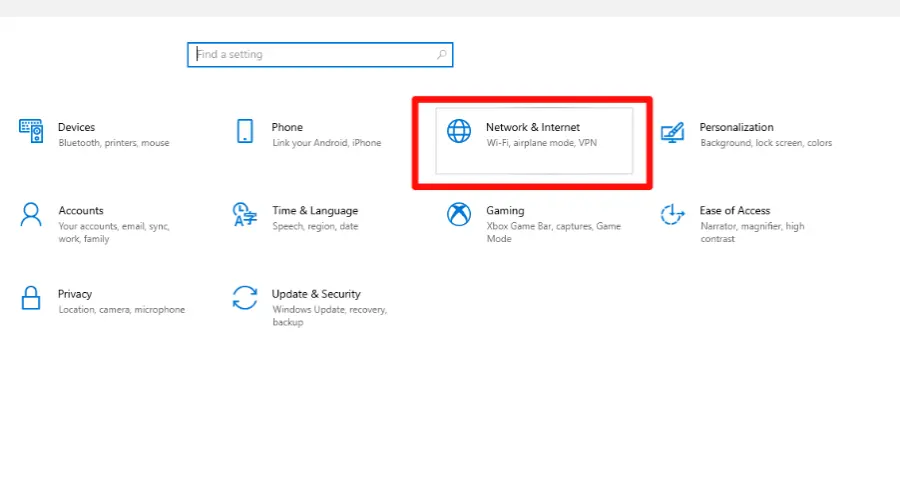
- Izberite "Proxy" v levem meniju.
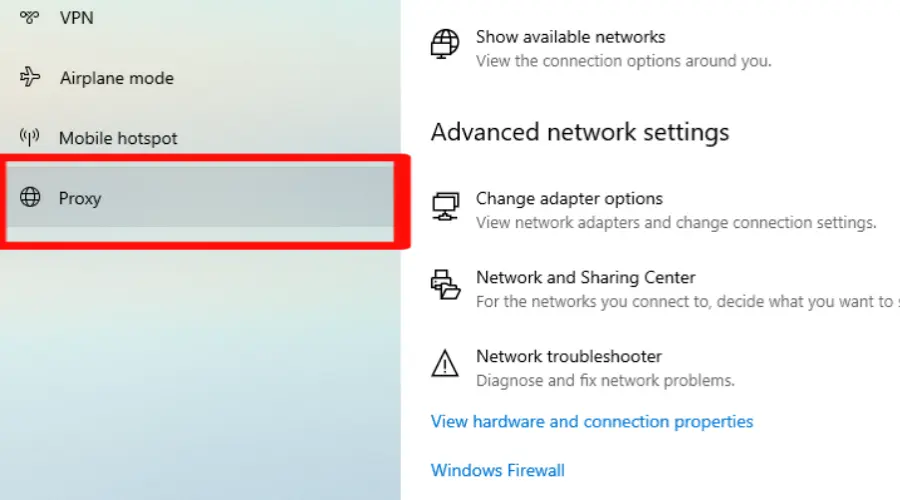
- Vklopite »Uporabi strežnik proxy« preklopno stikalo.
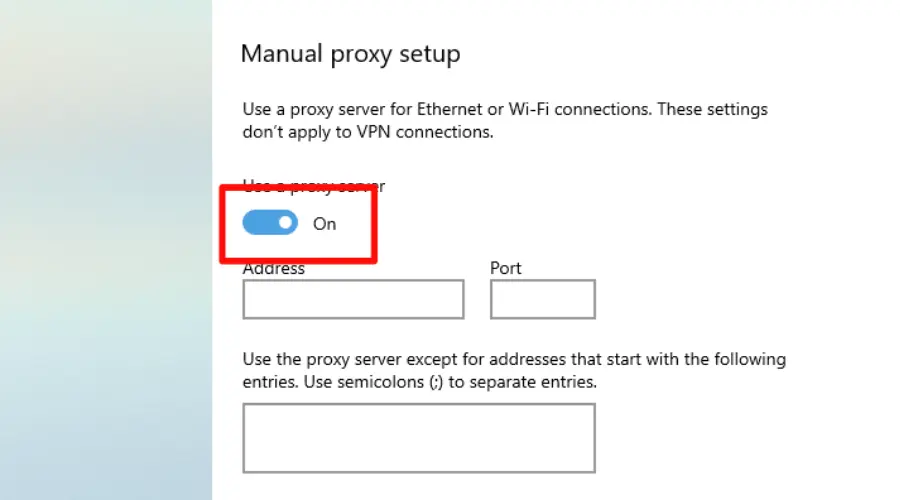
- Vnesite IP naslov in številka vrat proxy strežnika, ki ga želite.
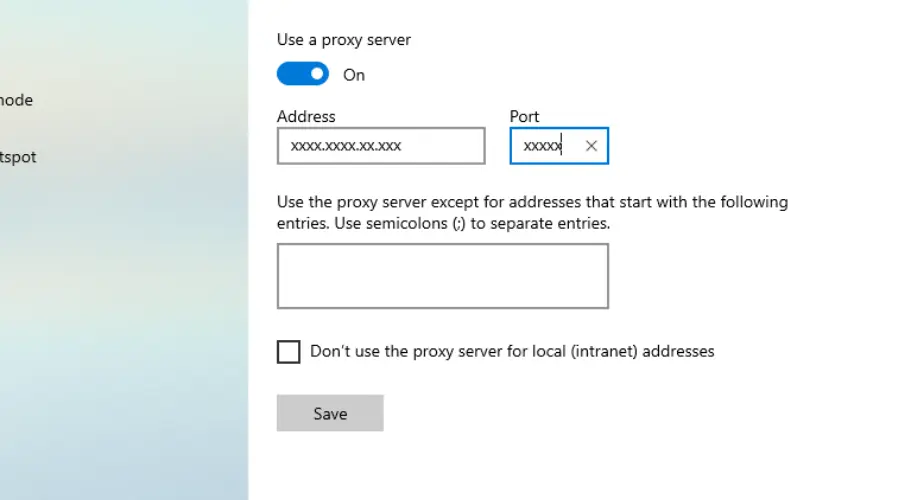
- Kliknite »Shrani«, da uveljavite spremembe.
✅ Prednosti
- Nastavljivo v obstoječih aplikacijah, kot je vaš brskalnik
- Na spletu so na voljo brezplačni proxy strežniki
❌ Slabosti
- Pravi IP je lahko izpostavljen, če povezava proxy iz nekega razloga prekine
- Dovzeten za napade človeka v sredini
- Nimajo šifriranja in drugih varnostnih funkcij
Spreminjanje naslova IP s strežnikom proxy lahko pomaga zaščititi vašo spletno zasebnost in varnost.
Poleg tega vam bo omogočil dostop do geografsko omejene vsebine in obšel omrežne omejitve.
2. Uporabite brskalnik Tor
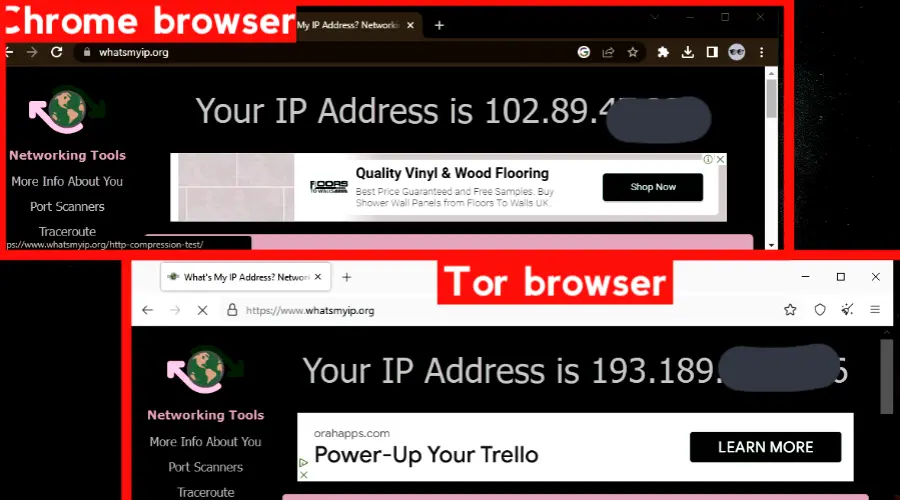
Ko se povežete s Torom, je vaš internetni promet šifriran in usmerjen skozi naključno zaporedje teh prostovoljnih "vozlišč", ki so nekakšna proxy strežnika.
Strokovni nasvet:
SPONZORIRANO
Nekaterih težav z osebnim računalnikom je težko rešiti, zlasti ko gre za poškodovana skladišča ali manjkajoče datoteke Windows. Če imate težave pri odpravljanju napake, je vaš sistem morda delno pokvarjen.
Priporočamo, da namestite Restoro, orodje, ki bo skeniralo vaš stroj in ugotovilo, v čem je napaka.
Klikni tukaj za prenos in začetek popravljanja.
Brskalnik Tor uporablja vozlišča, ki skrijejo vaš naslov IP, kadar koli dostopate do katerega koli omrežja. Vozlišča se bodo spremenila vsakič, ko jih uporabite. To zagotavlja tudi vašo anonimnost.
Spletna mesta lahko vidijo le naslov IP zadnjega strežnika v zaporedju, ki se imenuje izhodno vozlišče.
Vsakič, ko obiščete spletno mesto, se zaporedje vozlišč spremeni, zaradi česar je sledenje dejavnosti nazaj na prvotni naslov IP praktično nemogoče.
✅ Prednosti
- Je popolnoma brezplačen
- Enostaven za uporabo
❌ Slabosti
- Nekatera spletna mesta blokirajo povezave iz znanih vozlišč Tor
- Včasih lahko pušča naslov IP
Tor se uporablja za izogibanje cenzuri, zagotavljanje spletne zasebnosti in izogibanje ciljanim oglasom na podlagi zgodovine brskanja.
3. Uporabite ukazni poziv
Spreminjanje naslova IP z ukaznim pozivom lahko pomaga odpraviti težave z omrežjem ali zaščiti zasebnost v spletu.
Po teh preprostih korakih lahko sprostite svoj trenutni naslov IP, ga obnovite z novim in preverite informacije o novi konfiguraciji omrežja.
- Pritisnite Windows ključ + R do odprite pogovorno okno Zaženi.
- Vnesite »cmd« in udaril Vnesite do odprite ukazni poziv.
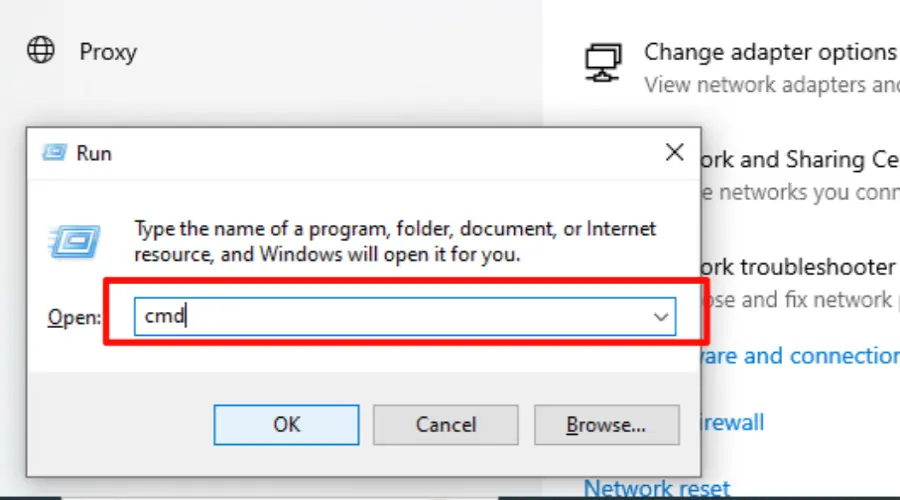
- Zdaj vnesite »ipconfig /release« in pritisnite Enter.

- Vnesite "ipconfig /renew” in pritisnite Enter, da pridobite nov naslov IP iz svojega omrežja.

✅ Prednosti
- Pomaga pri diagnosticiranju težav z omrežjem
- Izboljša zasebnost
- Odpravlja težave z omrežjem, kot je počasna internetna hitrost
- prost
- Spremeni IP v nekaj sekundah
❌ Slabosti
- Prekinitev omrežne povezave.
- Spremeni IP v enega, ki pripada vašemu ponudniku internetnih storitev
- Ne preneha slediti
Ko imate težave z omrežjem in želite zaščititi svojo spletno zasebnost, lahko ta metoda pomaga pri hitri rešitvi.
4. Spremenite MAC naslov usmerjevalnika.
Naslov MAC je edinstven identifikator za omrežni vmesnik računalnika, s katerim lahko spletna mesta sledijo spletnim dejavnostim.
Pri uporabi usmerjevalnika ima vsaka naprava v omrežju edinstven naslov MAC, ki ga je mogoče prepoznati.
Če spremenite naslov MAC vašega usmerjevalnika ali sistema, lahko spremenite svoj naslov IP ali naslove vseh naprav, povezanih v omrežje usmerjevalnika.
Tukaj je opisano, kako spremenite sistemski naslov MAC, torej naslov IP v sistemu Windows 10:
- Pritisnite Windows ključ + X in izberite "Upravitelj naprav" iz menija.
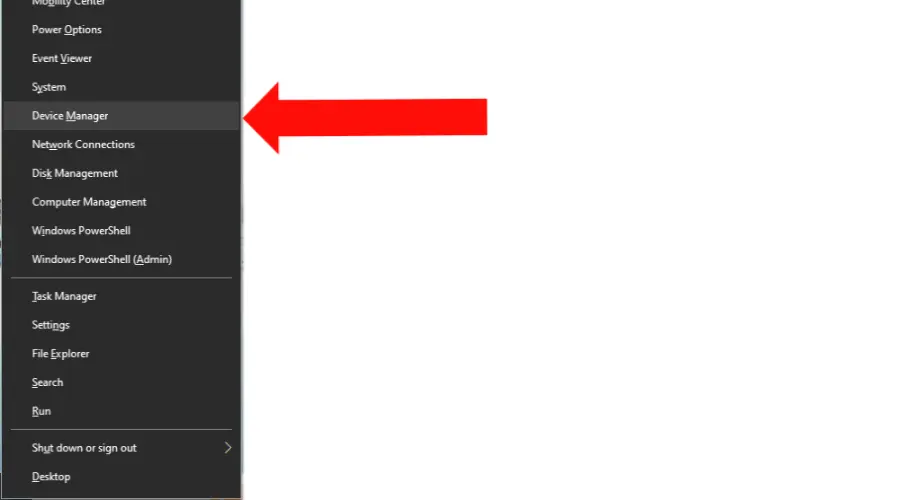
- Razširite "Omrežni adapterji”.

- Desni klik na omrežni kartici, ki jo uporabljate, in izberite »Lastnosti“.
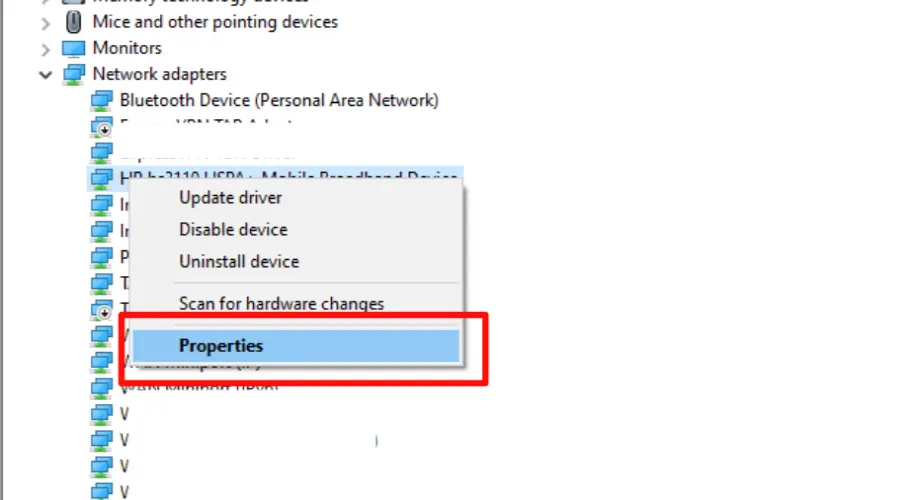
- Kliknite »Napredno« in izberite »Omrežni naslovs« s seznama.

- Izberite »vrednost” in vnesite nov naslov MAC, ki ga želite uporabiti.

- Izberite »v redu”, da uveljavite spremembe.
✅ Prednosti
- Zaobidite omejitve omrežnega prometa tako, da dovolite, da se vaša naprava prikaže kot druga naprava v omrežju, s čimer lahko pridobite dostop do omejenih virov.
- Izboljša spletno varnost
- Spletnim mestom je težko povezati vašo napravo z vašimi prejšnjimi dejavnostmi.
❌ Slabosti
- Omejena učinkovitost, saj nekateri ponudniki internetnih storitev morda ne bodo dodelili novega naslova IP
- Zahtevano je tehnično znanje
- Lahko prekine omrežno povezavo
Nekatera javna omrežja WiFi lahko omejijo dostop do določenih naprav na podlagi naslovov MAC.
Če se ne morete povezati z javnim omrežjem WiFi, vam lahko sprememba naslova MAC pomaga obiti te omejitve in dostopati do omrežja.
Kako spremeniti IP brez VPN v sistemu Windows 11?
Metode spreminjanja naslova IP v sistemu Windows 11 so podobne tistim v sistemu Windows 10, kot je opisano zgoraj.
Zato lahko svoj naslov IP spremenite brez VPN v sistemu Windows 11 z uporabo ukaznega poziva, proxy strežnika ali brskalnika Tor.
Glavna razlika med Windows 11 in Windows 10 je lokacija nekaterih nastavitev.
V sistemu Windows 11 ima aplikacija Nastavitve novo zasnovo in postavitev, vendar so možnosti za spreminjanje naslova IP še vedno v razdelku Omrežje in internet.
Povzetek
Spreminjanje naslova IP brez VPN-ja v sistemu Windows 10 je možno, vendar je pomembno, da nadaljujete previdno in razumete morebitna tveganja in koristi vsake metode.
Z uporabo posredniškega strežnika, sprostitvijo in obnovitvijo naslova IP ali spremembo naslova MAC lahko sprejmete ukrepe za zaščito svoje spletne zasebnosti in dostopate do blokirane vsebine.
Imate še vedno težave? Popravite jih s tem orodjem:
SPONZORIRANO
Če zgornji nasveti niso rešili vaše težave, se lahko vaš računalnik sooči z globljimi težavami s sistemom Windows. Priporočamo prenos tega orodja za popravilo računalnika (ocenjeno odlično na TrustPilot.com), da jih preprosto obravnavate. Po namestitvi preprosto kliknite Zaženi skeniranje in nato pritisnite na Popravi vse.